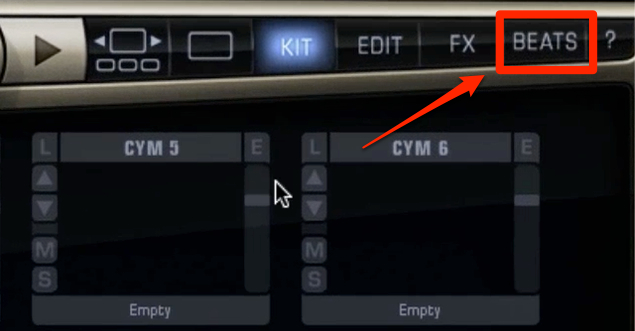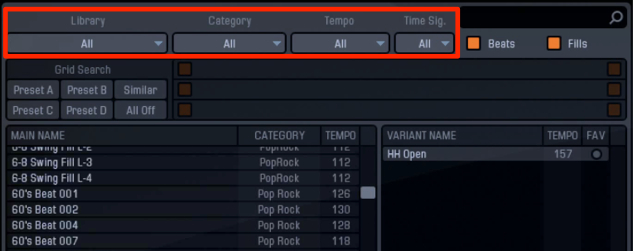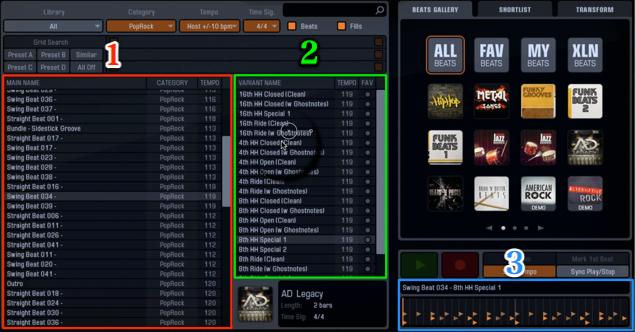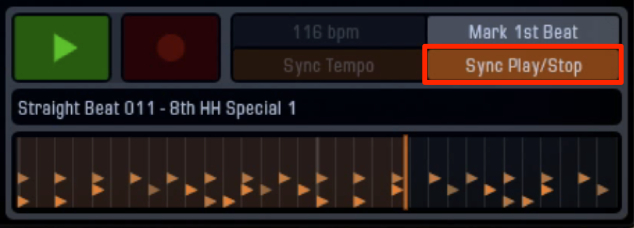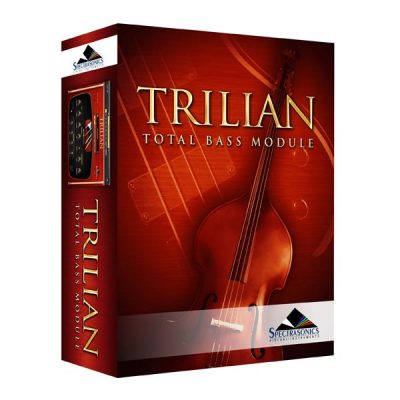XLN Audio Addictive Drums 2 使い方② Beats_ドラムパターンの選択と適用
初心者でも使いやすい豊富なリズムパターン
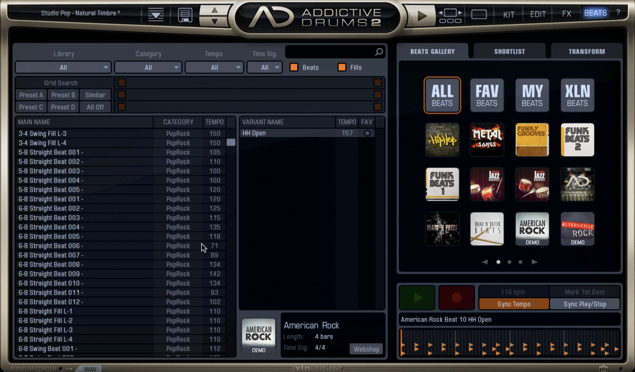
Addictive Drumsには、多くのドラムパターンが用意されています。
これらを利用する事で、初心者の方でも比較的簡単にドラムの打ち込みが行えます。
Addictive Drums 2 解説動画へアクセス
- 1プリセットとキット選択
- 2Beats_ドラムパターン選択と適用
- 3Grid SearchとTransform
- 4Editウィンドウ
- 5KIT PIECEのEDIT
- 6エフェクト適用とパラアウト
- XLN Audio製品のインストール・アクティベート
ショッピング方法はこの記事で解説しています
ドラムパターンの呼び出し
ドラムパターンを呼び出す為には、「BEATS」タブをクリックします。
ドラムパターンの絞り込み
- Library_追加購入したキットなどを選択し絞り込みを行います。
- Category_ジャンルから絞り込みを行います。
- Tempo_DAWのテンポから±10もしくは±20の範囲で絞り込みを行います。
- Time Sig_3/4,4/4など拍子から絞り込みを行います。
ドラムパターンの選択
- 1_気に入ったパターンを選択します。
- 2_1で選択したパターンをより細分化したものが、こちらに表示されます。
- 3_2で選択されたパターンが表示されます。
DAWのテンポとドラムパターンのテンポが一致しない場合、
「Sync Tempo」をクリックする事で、ドラムパターンをDAWのテンポと同期させます。
「Sync Play/Stop」をONにしておく事で、
DAWの再生と停止に合わせて、ドラムパターンが再生されます。
(ドラムパターンをドラッグ&ドラップした後はOFFにします)
ドラムパターンの使用
気に入ったパターンが見つかったら、DAWへドラッグ&ドロップします。
MIDIで扱うため、DAW側でもパターンの修正が可能です。
是非、トライしてみて下さい!
ショッピング方法はこの記事で解説しています
このような記事も読まれています
Superior Drummer 3 の使い方 キットプリセットと各種機能
収録されているドラムキット容量は200GB超え。
圧巻のサウンドクオリティを誇っており、これらサウンドを活かすための各機能が豊富に用意されておりおります。究極な出音を実現した生ドラム音源 BFD3
音質が徹底的に追及されており、そのサウンドをマイキング/エフェクトなど細部に渡り作り込み可能です。よりリアルな音質を求める方へお勧めします。
デジタルとアコースティックの融合DlumLab
生っぽいけどモダンという個性的なサウンドを構築可能。簡易的な操作ですぐに使える音を作ることができます。
生っぽいドラムの打ち込み(タイミング編)
ここではドラム打ち込みのテクニックを解説していきます。演奏タイミングを少し工夫するだけでも聴こえ方が大きく違ってきます。
シンセ、エレキ、ウッドまでを網羅したBass音源 Trilian
あらゆるジャンルに対応し超高音質。正に究極のベース音源とキースイッチを使用すると様々な奏法を切り替えて演奏可能です。